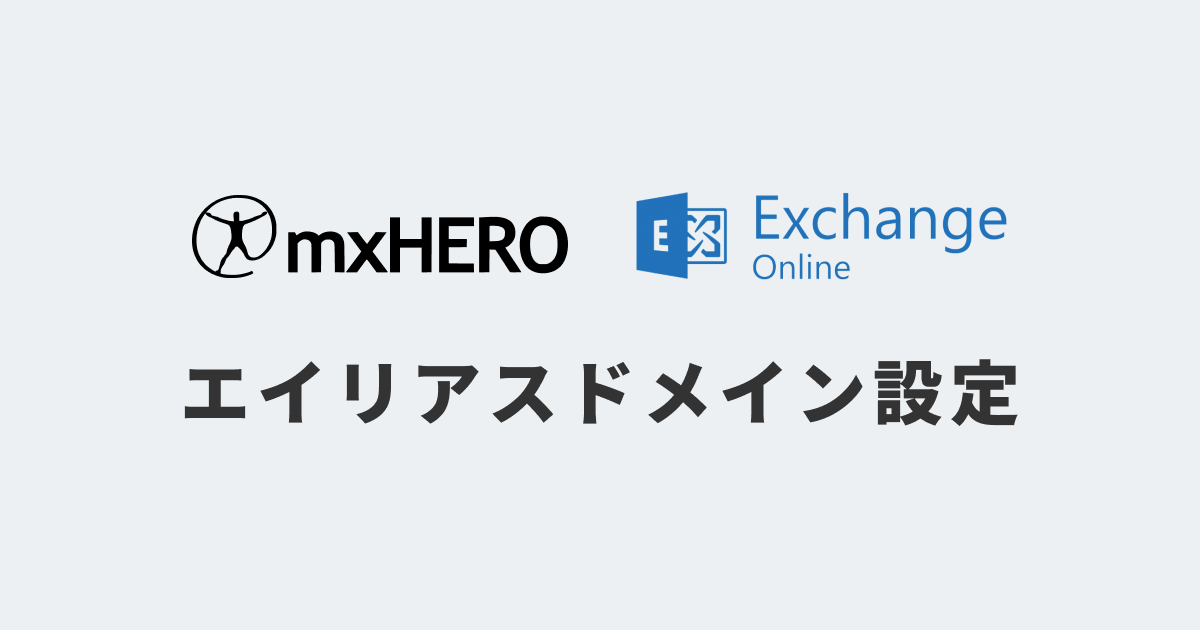こんにちは、けーすけです。めっちゃ小ネタですが、Exchange Onlineを利用している場合の、mxHEROでのエイリアスドメインが利用できるまでの手順や注意点などをまとめました。
注意点
- 2022年7月28日時点の情報に基づきます。
- mxHero側で、セカンダリドメインとエイリアスドメインは区別されます。
- テストは検証用テナントで行うことをお勧めいたします。
- 導入時点で設定する場合であっても、切り分けが困難になりますので、プライマリドメインでのmxHEROの動作が確認できてからご実施ください。
前提条件
- トライアル環境等で、mxHERO経由の送受信動作の確認まで終わっていること
- Exchange Onlineをメールサーバとした構成であること
この記事でいう”エイリアスドメイン”の追加とは
Microsoft365側でドメインを追加登録し、追加したドメインをmxHEROの既存プライマリドメインのエイリアスとして動作させることを指しています。なお、既存記事として記載しているサブドメインの追加(mxHEROテナントの追加登録と紐付け)とは異なります。
この記事で想定している構成
以下の3パターンで動作します。それぞれパターン1は追加したドメインをプライマリアドレスに利用し、既存ドメインをセカンダリアドレスにする場合、パターン2は追加したエイリアスドメインをプライマリアドレスとする場合、パターン3はパターン1を逆転させた場合になります。
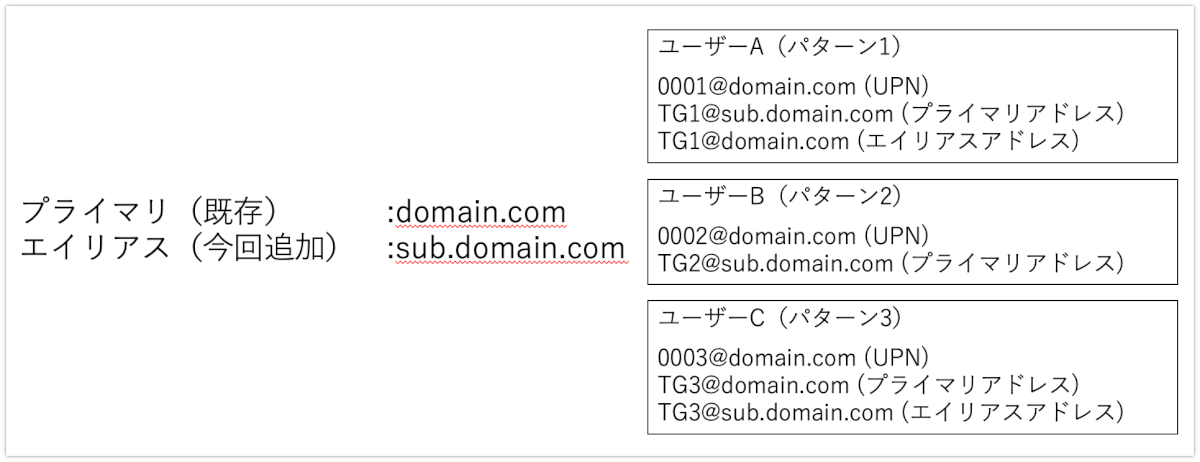
今回はUPNとプライマリアドレスが異なる場合の動作も確認したかったため分けていますが、UPNとプライマリアドレスが別でなければ動作しないということではありません。
準備
まず、Microsoft管理センターで、エイリアスドメインとして利用したいドメインの追加を完了させます。(赤枠の箇所)
以降は、mxtest-eo.xxxがプライマリ、mxtest-eo3.xxxがエイリアスドメインとして利用するドメインとして記述しています。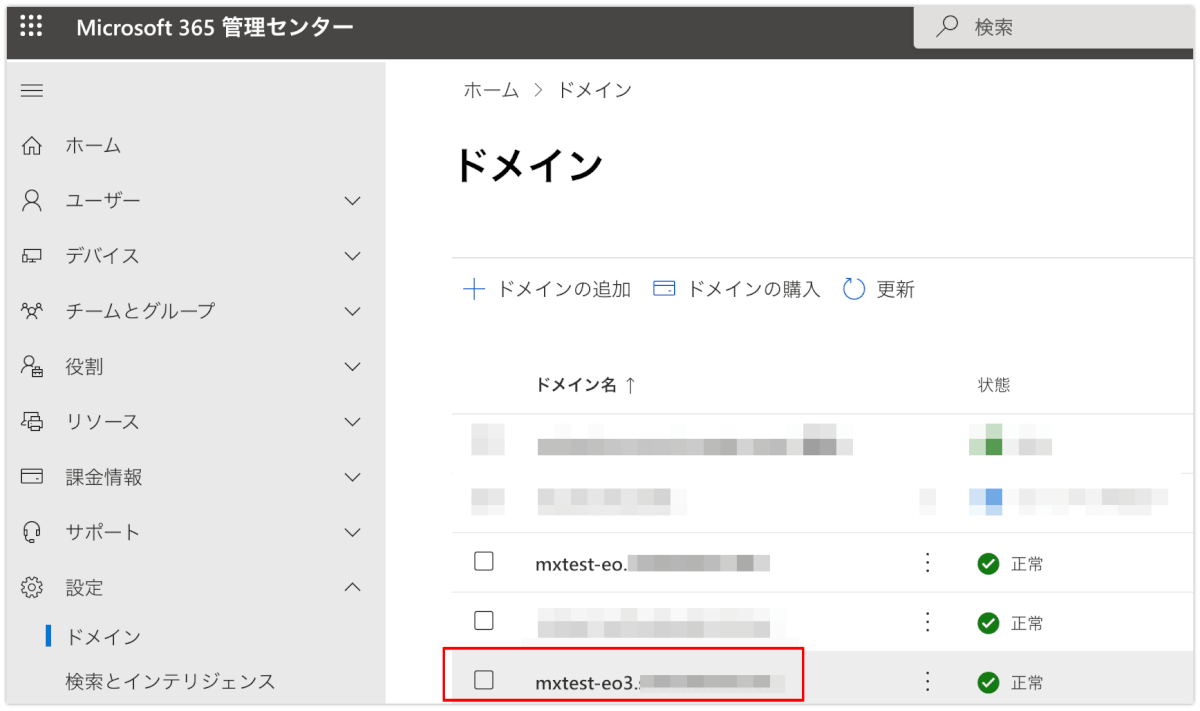
DNSレコードの記述が終わりましたら、次に、エイリアスドメインを追加したい旨を弊社営業にご連絡ください。必要な情報は以下になります。
- 英語表記の会社名
- エイリアスとして追加したいドメイン名
- どのドメインに対してエイリアスとして追加するのか(既存ドメイン名)
弊社営業の受領後、概ね営業日5日以内でmxHERO側での設定が完了します。完了次第弊社からお知らせをいたします。
設定の開始
弊社からの完了通知ののち、設定を開始してください。なお、サブドメインの追加の場合と違い、mxHEROのダッシュボード上の表示や操作に変更は生じません。
TXT(SPF)レコードの書き換え
M365側でドメインを追加したときに記述したTXT(SPF)レコードを書き換えます。
v=spf1 include:_spf.mxhero.com include:spf.protection.outlook.com ~all※通常のプライマリドメインの設定時に利用している値と同じです。必要に応じて変更してください。
例:

Microsoft365側でのユーザー作成と既存のmxHERO適用グループへの組み込み
ユーザーを登録します。ここでは、冒頭に記載した3パターンすべてで作成しています。ユーザーを作成したら、既存のmxHEROの適用グループに
なお、UPN(ユーザー名)とプライマリアドレスが別の場合は、UPNがエイリアスアドレスとして自動的に生成されます。
※onmicrosoft.comドメインのエイリアスアドレスは手動削除しています。
パターン1(追加したドメインをプライマリアドレスに利用し、既存ドメインをセカンダリアドレスにする場合)
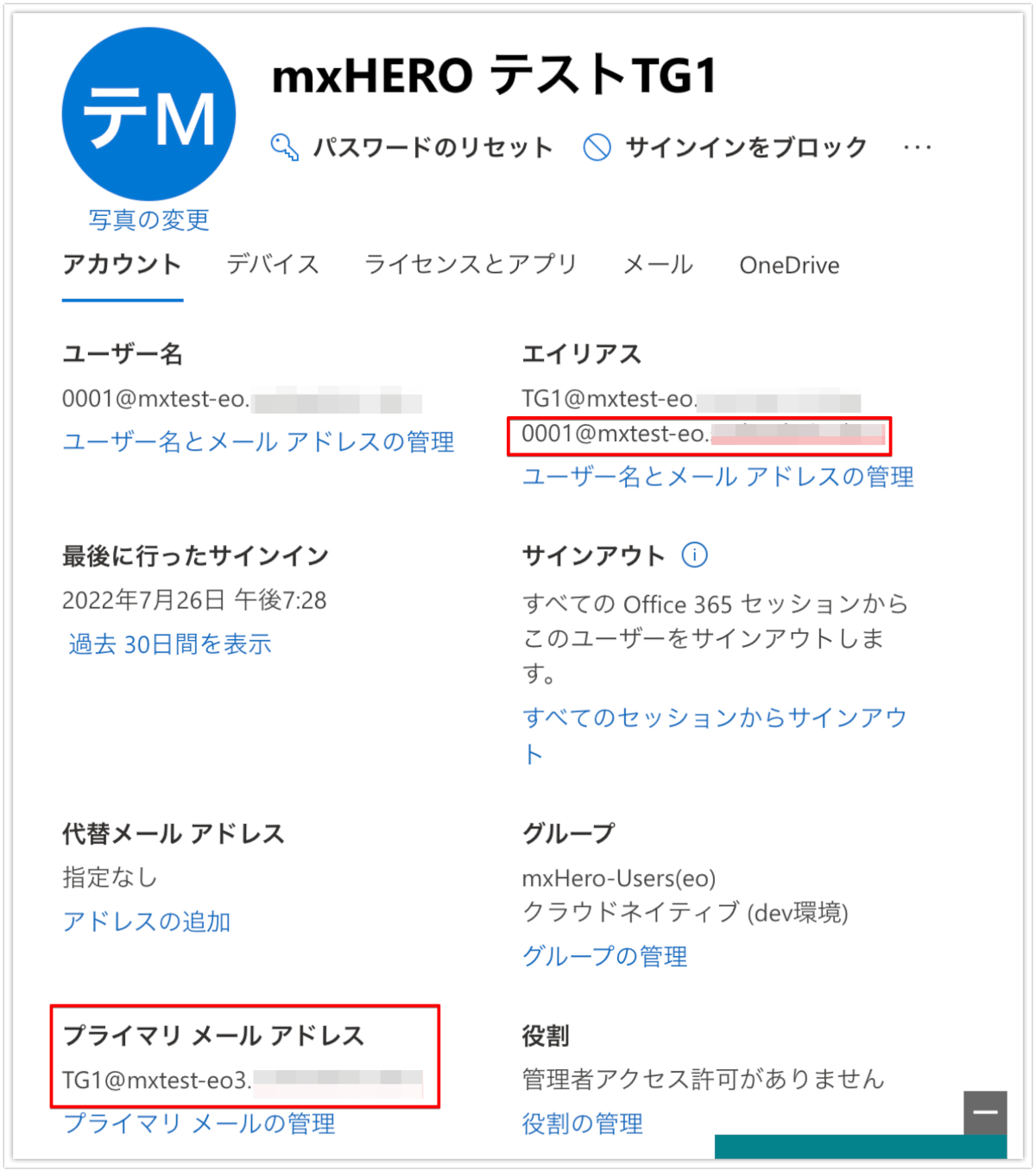
パターン2(追加したエイリアスドメインをプライマリアドレスとする場合)
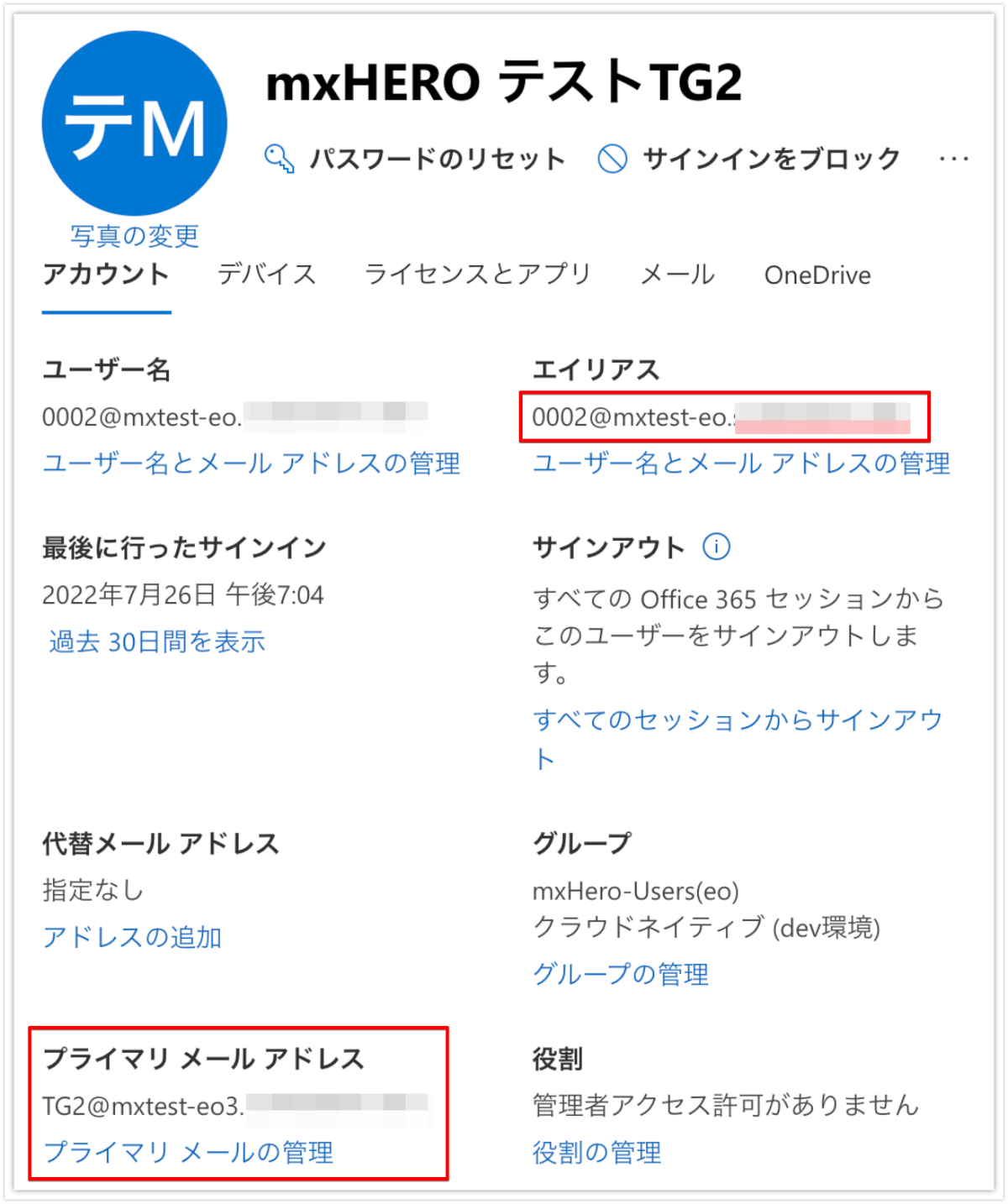
パターン3(パターン1を逆転させた場合 ※単純にエイリアスアドレスを追加する場合)
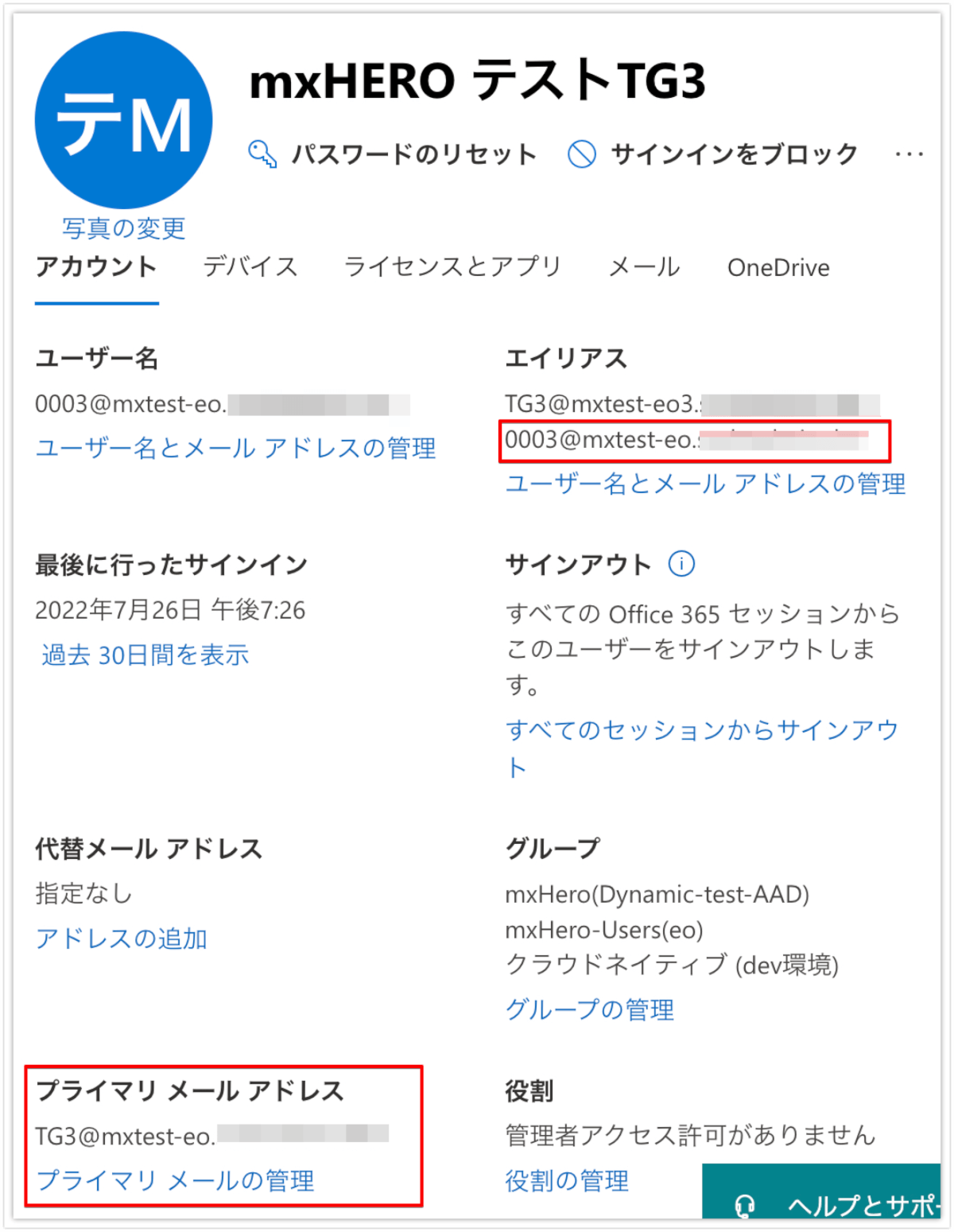
ユーザーを作成したら、既存のmxHEROの適用グループに追加します。※画像の例ではmxHero-Users(eo)
mxHEROダッシュボードでのユーザー登録
通常と同じく、作成したユーザーをmxHERO側でも登録します。エイリアスドメインでのユーザーは作成できませんが、メールアドレスのユーザー名の箇所が一致していれば動作します。
※以下の画像の例ではそれぞれTG1・TG2・TG3がメールアドレスのユーザー名です。

動作の確認
動作を確認します。今回の例での場合、それぞれ以下の結果になります。mxHEROダッシュボード側ではプライマリドメインのユーザーとして作成していますが、エイリアスドメインをプライマリアドレスとして利用している場合でもそれぞれ動作しています。
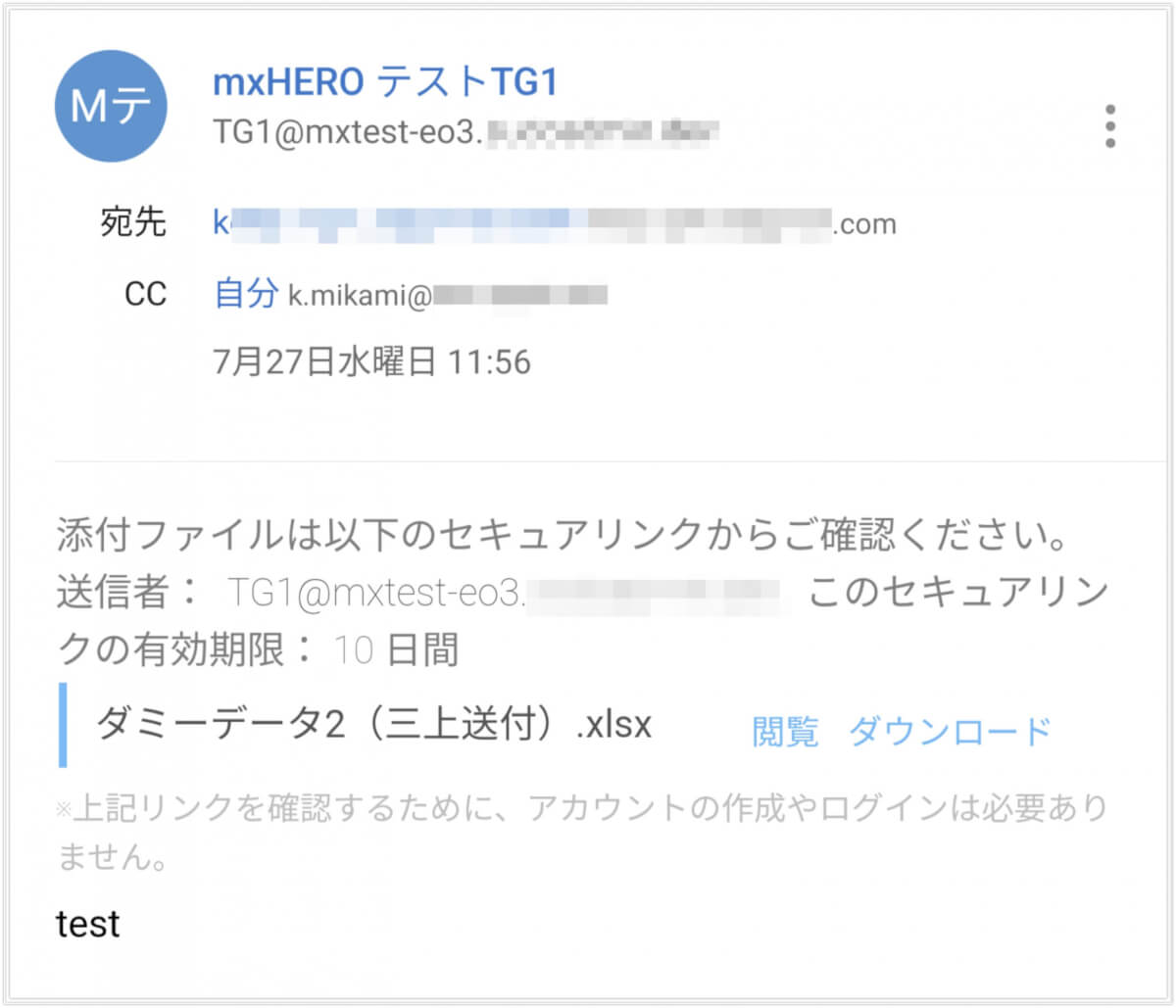
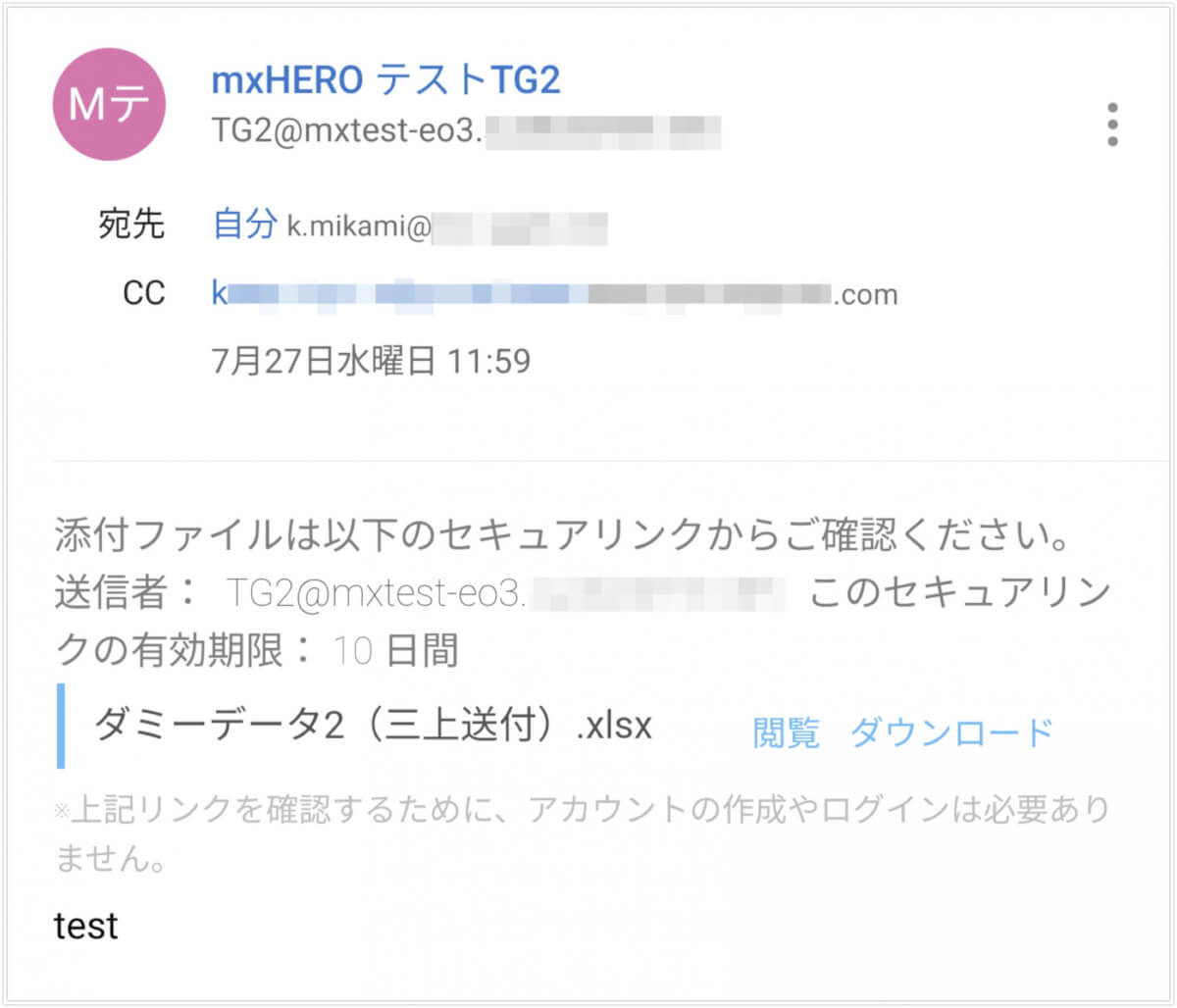
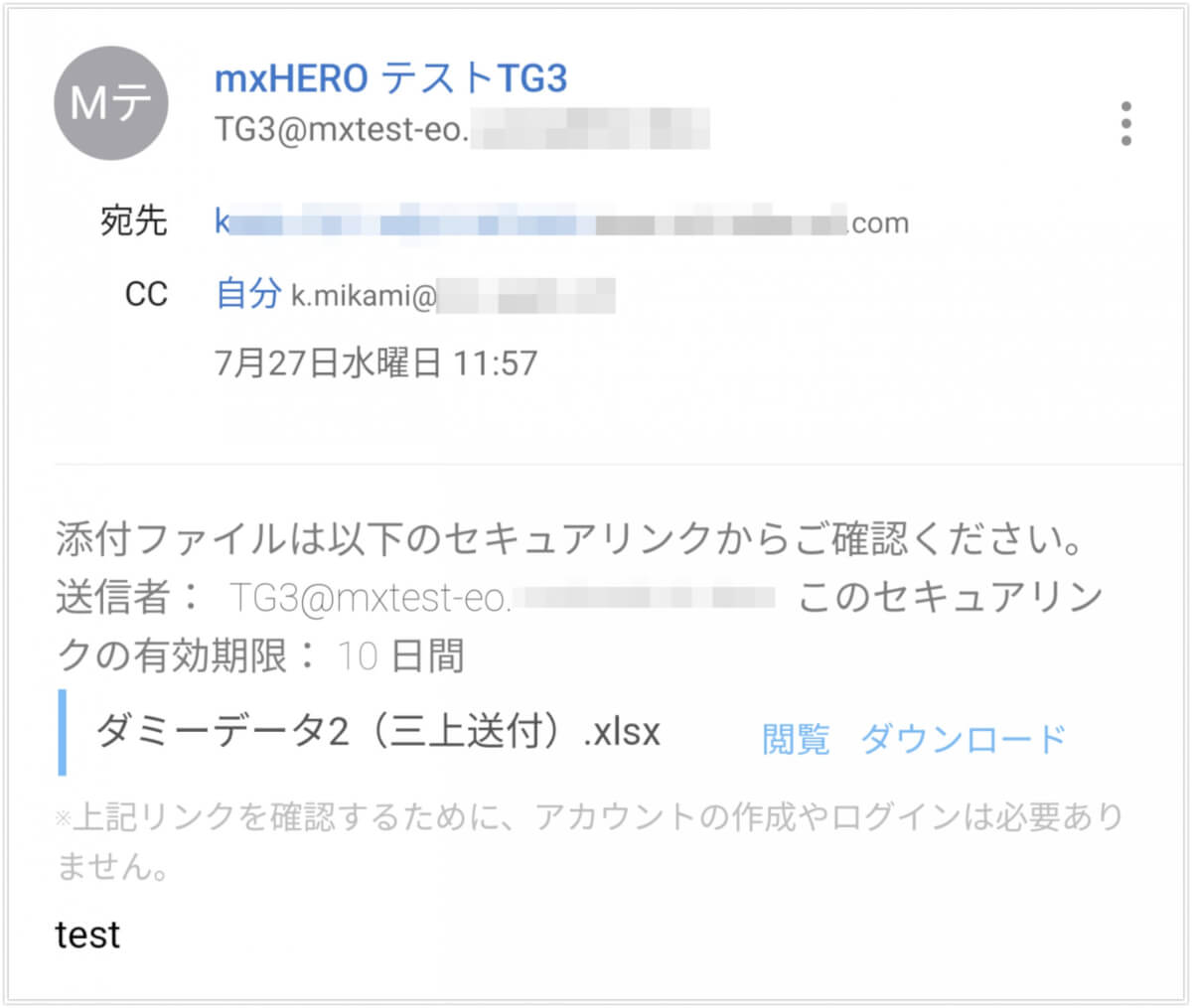
結果が確認できたら、作業は完了です。
おわりに
ということで、少し久々の記事になりましたが、Exchange Onlineでエイリアスドメインを追加した場合の設定方法です。以上けーすけでした。